Spis treści
W zeszłym tygodniu zbadaliśmy kilka technik konwersji arkuszy kalkulacyjnych Excela do HTML. Ale w dzisiejszych czasach, kiedy wszyscy wydają się przenosić do chmury, dlaczego nie my? Nowe technologie udostępniania danych Excela online są o wiele prostsze i zapewniają garść nowych możliwości, z których można skorzystać.
Dzięki pojawieniu się programu Excel Online nie musisz już używać uciążliwego kodu HTML, aby eksportować swoje tabele do sieci. Wystarczy zapisać swój skoroszyt online i uzyskać do niego dostęp dosłownie z dowolnego miejsca, udostępnić go innym użytkownikom i wspólnie pracować na tym samym arkuszu. Dzięki programowi Excel Online możesz również łatwo osadzić swój arkusz na stronie internetowej lub blogu i pozwolić odwiedzającym wejść w interakcję z nim, aby znaleźli właśnie te informacje, których potrzebują.poszukujących.
W dalszej części artykułu zamierzamy zbadać wszystkie te i wiele innych możliwości zapewnianych przez Excel Online.
Jak przenieść arkusze kalkulacyjne programu Excel online
Jeśli jesteś nowy w chmurze w ogóle, a Excel Online w szczególności, najprostszym sposobem na rozpoczęcie jest udostępnienie istniejącego skoroszytu przy użyciu znajomego interfejsu pulpitu programu Excel.
Wszystkie arkusze kalkulacyjne programu Excel Online są przechowywane w OneDrive Jak zapewne wiesz, ten magazyn online istnieje już od jakiegoś czasu, ale teraz został zintegrowany z Microsoft Excel jako opcja interfejsu dostępna za pomocą jednego kliknięcia. Ponadto Twoi zaproszeni, czyli inni użytkownicy, którym udostępniasz swoje arkusze kalkulacyjne, nie muszą już posiadać konta Microsoft, aby przeglądać i edytować udostępnione pliki Excela.
Jeśli nie masz jeszcze konta OneDrive, możesz zarejestrować się już teraz. Usługa ta jest łatwa, darmowa i zdecydowanie warta uwagi, ponieważ większość aplikacji Office 2013 i 2016, nie tylko Excel, obsługuje OneDrive. Po zalogowaniu się przejdź do poniższych kroków.
1. zaloguj się na swoje konto Microsoft
Upewnij się, że jesteś również zalogowany na swoje konto Microsoft z poziomu programu Excel. W swoim skoroszycie programu Excel spójrz w prawy górny róg. Jeśli widzisz tam swoje nazwisko i zdjęcie, możesz pominąć ten krok, w przeciwnym razie kliknij przycisk Zaloguj się link. 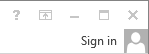
Excel wyświetli komunikat z prośbą o potwierdzenie, że naprawdę chcesz zezwolić pakietowi Office na połączenie z Internetem. Kliknij Tak , a następnie wprowadź swoje dane uwierzytelniające Windows Live.
2. zapisz swój arkusz Excel w chmurze
Dla pewności sprawdź, czy masz otwarty właściwy skoroszyt, tzn. ten, który chcesz udostępnić online. W tym przykładzie będę udostępniać skoroszyt Lista prezentów wakacyjnych aby członkowie mojej rodziny i znajomi mogli ją obejrzeć i wnieść swój wkład : ) 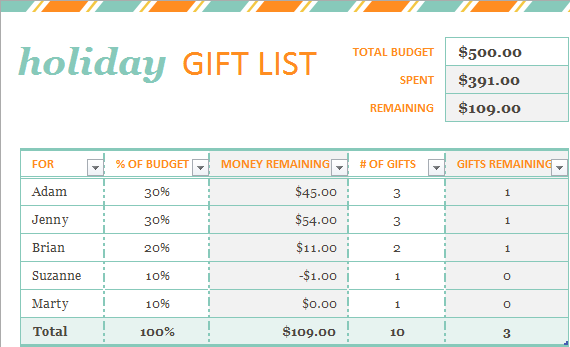
Mając otwarty właściwy skoroszyt, przejdź do Plik zakładka, kliknij Podziel się w lewym okienku. Zaproś ludzi opcja będzie domyślnie zaznaczona i klikniesz Zapisz w chmurze w prawym okienku. 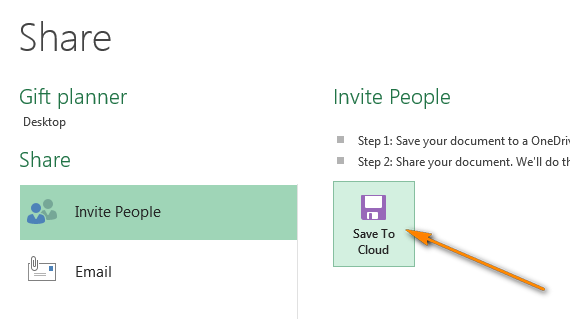
Po tym wybierz lokalizację w chmurze, aby zapisać plik Excela. OneDrive jest pierwszą opcją, którą zobaczysz po prawej stronie wybraną domyślnie, i po prostu wybierasz folder docelowy w lewym panelu.
Uwaga: Jeśli nie widzisz opcji OneDrive, to albo nie masz konta OneDrive, albo nie jesteś zalogowany.
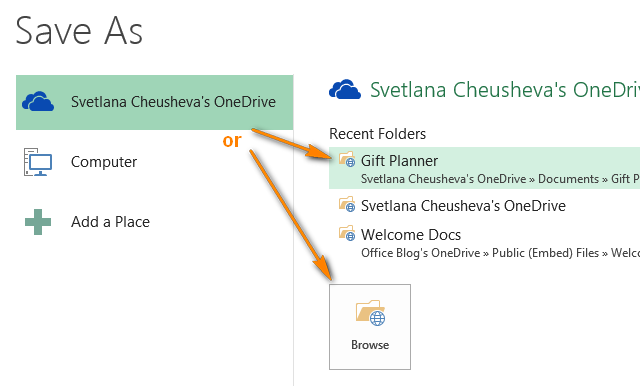
Stworzyłem już specjalny Planer prezentów i pojawia się w folderze Ostatnie foldery Możesz wybrać dowolny inny folder, klikając na liście. Przeglądaj przycisk pod Ostatnie foldery lub utworzyć nową w zwykły sposób, klikając prawym przyciskiem myszy w dowolnym miejscu prawej części listy Zapisz jako okno dialogowe i wybranie New> Folder Z menu kontekstowego wybierz odpowiedni folder, a następnie kliknij przycisk Zapisz przycisk.
3. udostępnić zapisany arkusz kalkulacyjny w sieci
Twój skoroszyt Excela jest już online i możesz go przeglądać w swoim OneDrive>. Jeśli chcesz udostępnić arkusz kalkulacyjny online innym osobom, pozostał Ci jeszcze jeden krok do wykonania - wybierz jedną z poniższych opcji udostępniania:
- Zaproś ludzi (W trakcie wpisywania danych funkcja AutoComplete programu Excel porównuje wprowadzone dane z nazwami i adresami znajdującymi się w Książce adresowej i wyświetla wszystkie dopasowania. Aby dodać kilka kontaktów, należy oddzielić je średnikiem lub kliknąć przycisk Wyszukaj książkę adresową ikona
 aby wyszukać kontakty na liście adresów globalnych.
aby wyszukać kontakty na liście adresów globalnych. Można ustawić uprawnienia do przeglądania lub edycji dla kontaktów, wybierając odpowiednią opcję z rozwijanej listy po prawej stronie. Jeśli dodajesz kilku zaproszonych, uprawnienia będą dotyczyły wszystkich, ale będziesz mógł później zmienić uprawnienia dla poszczególnych osób.
Możesz również dołączyć wiadomość osobista do zaproszenia. Jeśli nic nie wpiszesz, Excel doda za Ciebie ogólne zaproszenie.
Na koniec możesz zdecydować, czy użytkownik musi się zalogować na swoje konto Windows Live, zanim uzyska dostęp do arkusza kalkulacyjnego online. Nie widzę żadnego szczególnego powodu, dla którego miałby to robić, ale to zależy od Ciebie.
Po zakończeniu kliknij przycisk Podziel się Każdy z zaproszonych kontaktów otrzyma wiadomość e-mail z linkiem do udostępnionego pliku. Wystarczy kliknąć link, aby otworzyć arkusz Excela online, w usłudze OneDrive.
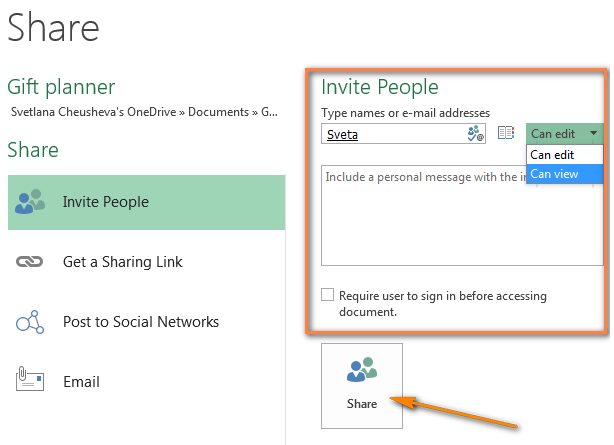
Po kliknięciu na Podziel się przycisk, Excel wyświetli listę kontaktów, którym udostępniłeś plik. Jeśli chcesz usunąć kogoś z listy lub edytować uprawnienia, kliknij prawym przyciskiem myszy jego nazwę i wybierz odpowiednią opcję z menu kontekstowego.
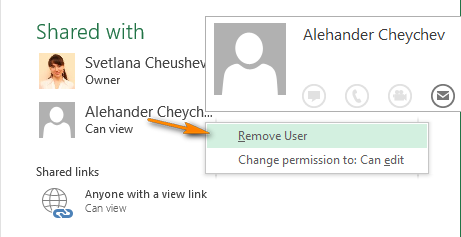
- Sharing Link Jeśli chcesz udostępnić swój arkusz Excel online wielu osobom, szybszym sposobem będzie wysłanie im linku do pliku, np. za pomocą listy dystrybucyjnej lub mailingowej programu Outlook.Wybierasz Zdobądź link do udostępniania w lewym okienku i wybierz opcję View Link lub Edycja Link lub obu w prawym okienku.
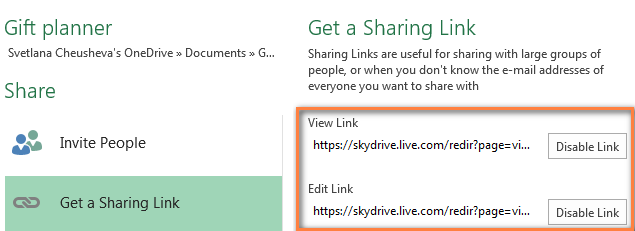
- Umieszczanie na portalach społecznościowych Nazwa tej opcji jest oczywista i nie wymaga żadnych wyjaśnień, może tylko jednej uwagi. Jeśli wybrałeś tę opcję udostępniania, ale nie widzisz listy sieci społecznościowych w prawym panelu, kliknij przycisk Połącz sieci społecznościowe link i będziesz mógł wybrać swoje konta na Facebooku, Twitterze, Google, LinkedIn i innych.
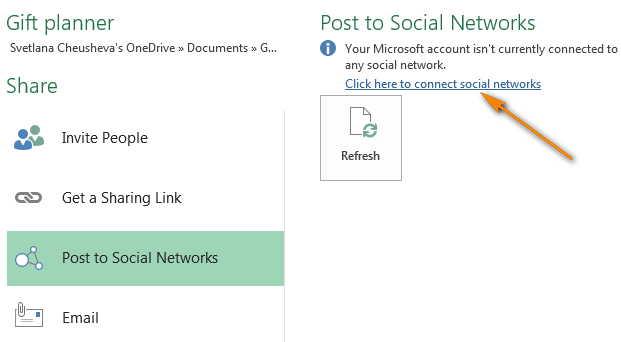
- Email Jeśli wolisz wysłać swój skoroszyt Excela jako załącznik (zwykły plik Excela, PDF lub XPS), a także jako faks internetowy, wybierz Email po lewej stronie i odpowiednią opcję po prawej.
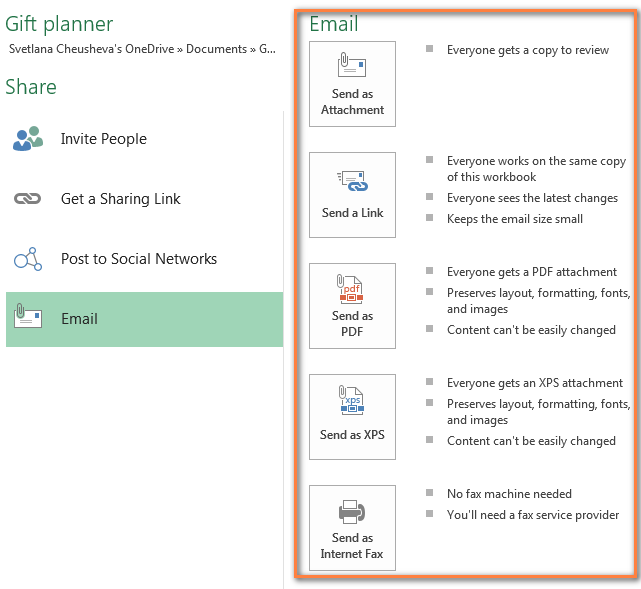
Wskazówka: Jeśli chcesz ograniczyć obszary skoroszytu programu Excel, które mogą oglądać inni użytkownicy, przełącz się na opcję Plik> Info i kliknąć Opcje widoku przeglądarki Będziesz mógł wybrać arkusze i elementy nazwane, które chcesz wyświetlić w sieci.
Nawet jeśli nie współpracujesz z nikim, jest to łatwy sposób na uzyskanie dostępu do plików Excela z dowolnego miejsca, bez względu na to, czy jesteś w biurze, pracujesz w domu czy w podróży.
Jak tworzyć internetowe arkusze kalkulacyjne w programie Excel Online
Do utworzyć nowy skoroszyt, kliknij małą strzałkę obok Utwórz i wybrać Skoroszyt Excela z listy rozwijanej. 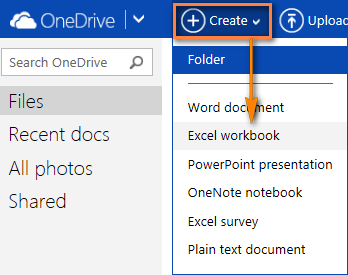
Do zmienić nazwę swój skoroszyt online, kliknij domyślną nazwę pliku i wpisz nową. 
Do przesłać istniejący skoroszyt do programu Excel Online, kliknij na Prześlij przycisk na pasku narzędzi OneDrive i przeglądaj plik na swoim komputerze. 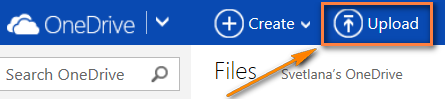
Jak edytować skoroszyty w programie Excel Online
Po otwarciu skoroszytu w Excelu Online można pracować z nim za pomocą Excel Web App niemal w taki sam sposób, w jaki korzystasz z desktopowego Excela: wprowadzaj dane, sortuj i filtruj, obliczaj za pomocą formuł i prezentuj swoje dane wizualnie za pomocą wykresów.
Istnieje tylko jedna istotna różnica między webowym arkuszem kalkulacyjnym Excel a desktopowym.Excel Online nie posiada Zapisz ponieważ automatycznie zapisuje on skoroszyty. Jeśli zmieniłeś zdanie na jakiś temat, naciśnij Ctrl+Z i Ctrl+Y, aby odpowiednio cofnąć lub powtórzyć. Możesz użyć Undo / Redo przyciski na Zakładka główna> Grupa Cofnij w tym samym celu.
Jeśli próbujesz edytować jakieś dane, ale nic się nie dzieje, najprawdopodobniej jesteś w widoku tylko do odczytu. Aby przełączyć się do trybu edycji, kliknij Edycja Workbook > Edycja w Excelu Web App i dokonywać szybkich zmian bezpośrednio w przeglądarce internetowej. Aby uzyskać bardziej zaawansowane funkcje analizy danych, takie jak tabele przestawne, linie iskrowe lub podłączenie do zewnętrznego źródła danych, kliknij Edycja w programie Excel aby przełączyć się na wersję desktopową. 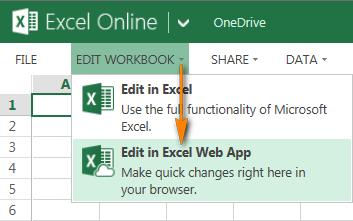
Gdy zapiszesz arkusz w Excelu, zostanie on zapisany tam, gdzie go pierwotnie stworzyłeś, czyli w Twoim OneDrive.
Wskazówka: Jeśli chcesz szybko wprowadzić zmiany w kilku skoroszytach, najszybszym sposobem jest otwarcie listy plików na dysku OneDrive, odnalezienie żądanego skoroszytu, kliknięcie go prawym przyciskiem myszy i wybranie potrzebnej akcji z menu kontekstowego.
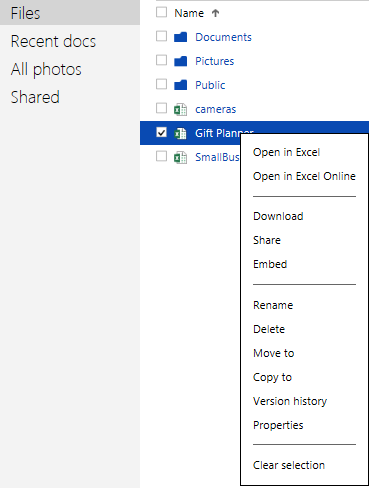
Jak udostępniać arkusze kalkulacyjne programu Excel Online innym użytkownikom
Aby udostępnić swój internetowy arkusz kalkulacyjny Excel, kliknij Share> Share with People a następnie wybrać albo:
- Zaproś ludzi i wpisz adresy e-mail osób, którym chcesz udostępnić skoroszyt, lub
- Pobierz link aby wkleić go do wiadomości e-mail, strony internetowej lub serwisów społecznościowych.
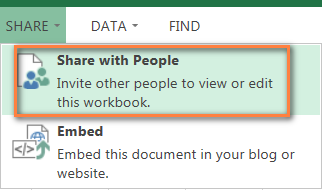
Możesz również wybrać, czy chcesz nadać uprawnienia do przeglądania lub edycji kontaktów. 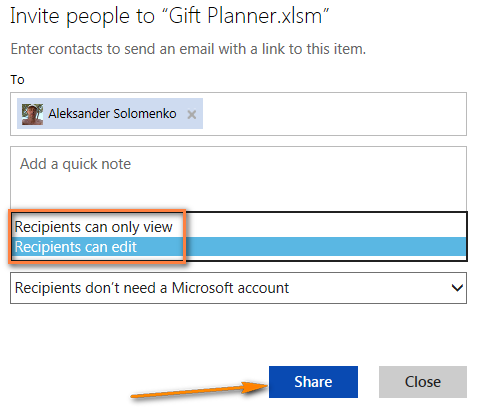
Gdy kilka osób jednocześnie edytuje arkusz, Excel Online od razu pokazuje ich obecność i aktualizacje, pod warunkiem że wszyscy edytują w Excelu Online, a nie w Excelu stacjonarnym. Po kliknięciu małej strzałki obok nazwiska osoby w prawym górnym rogu arkusza kalkulacyjnego można nawet zobaczyć, która dokładnie komórka jest w danej chwili edytowana. 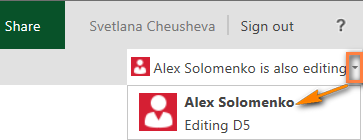
Jak zablokować określone komórki do edycji w udostępnionym arkuszu
Jeśli udostępniasz swoje arkusze online kilku osobom, możesz chcieć ograniczyć prawa do edycji dla członków zespołu tylko do określonych komórek, wierszy lub kolumn w dokumencie Excel na OneDrive. Aby to zrobić, musisz wybrać zakres (zakresy), które zezwalasz na edycję w desktopowym Excelu, a następnie zabezpieczyć arkusz.
- Wybierz zakres komórek, które użytkownicy mogą edytować, przejdź do Przegląd i kliknij " Pozwól użytkownikom na edycję zakresów " w Zmiany grupa.
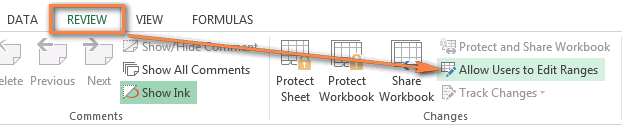
- W Pozwól użytkownikom na edycję zakresów Kliknij w oknie dialogowym Nowy... Sprawdź, czy zakres jest poprawny i kliknij przycisk Chroń arkusz. Jeśli chcesz zezwolić użytkownikom na edycję kilku zakresów, kliknij przycisk Nowy... ponownie przycisk.
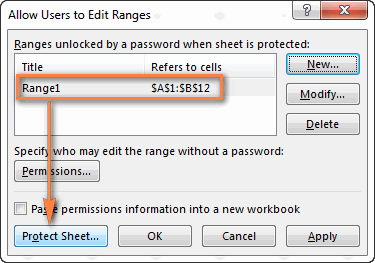
- Wpisz hasło dwukrotnie i prześlij chroniony arkusz do OneDrive.
Jeśli korzystasz z desktopowej wersji Excela, te instrukcje mogą się przydać: Jak zablokować lub odblokować określone obszary w arkuszu.
Osadzenie arkusza kalkulacyjnego online na stronie internetowej lub blogu
Jeśli chcesz opublikować swój skoroszyt programu Excel na stronie internetowej lub blogu, wykonaj te 3 szybkie kroki w aplikacji internetowej programu Excel:
- Przy otwartym skoroszycie w programie Excel Online kliknij Share> Embed , a następnie kliknij przycisk Wygeneruj przycisk.
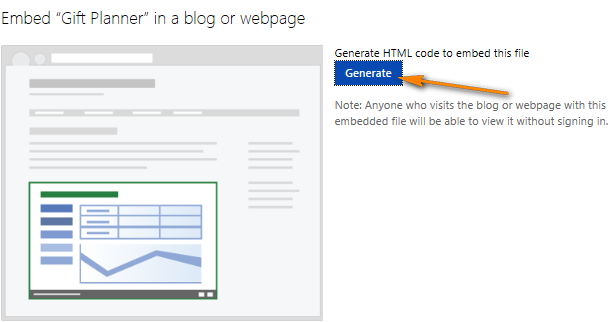
- W kolejnym kroku decydujesz, jak dokładnie chcesz, aby Twój arkusz kalkulacyjny pojawił się w sieci. Do dyspozycji masz następujące opcje dostosowywania:
- Co pokazać Umożliwia osadzenie całego skoroszytu lub jego części np. zakresu komórek, tabeli przestawnej itp.
- Wygląd W tej sekcji możesz dostosować wygląd swojego skoroszytu (pokazać i ukryć linie siatki i nagłówki kolumn, zamieścić link do pobrania).
- Interakcja Zezwalaj lub nie zezwalaj użytkownikom na interakcję z arkuszem kalkulacyjnym - sortowanie, filtrowanie i wpisywanie do komórek. Jeśli zezwolisz na wpisywanie, zmiany dokonane przez inne osoby w komórkach w sieci nie zostaną zapisane w oryginalnym skoroszycie. Jeśli chcesz, aby po otwarciu strony internetowej wybrana została określona komórka, wybierz opcję " Zawsze zaczynaj od wyboru tej komórki ", a następnie kliknij wybraną komórkę w podglądzie, który jest wyświetlany w prawej części okna.
- Wymiary Wpisz szerokość i wysokość przeglądarki arkusza kalkulacyjnego w pikselach. Aby zobaczyć, jak będzie wyglądać przeglądarka przy zdefiniowanych rozmiarach, kliknij przycisk " View actual size" Pamiętaj, że możesz określić minimalny rozmiar 200 x 100 pikseli i maksymalny 640 x 655 pikseli. Jeśli chcesz użyć innych wymiarów poza tymi limitami, będziesz mógł zmodyfikować kod później za pomocą dowolnego edytora HTML lub bezpośrednio na swojej stronie internetowej lub blogu.
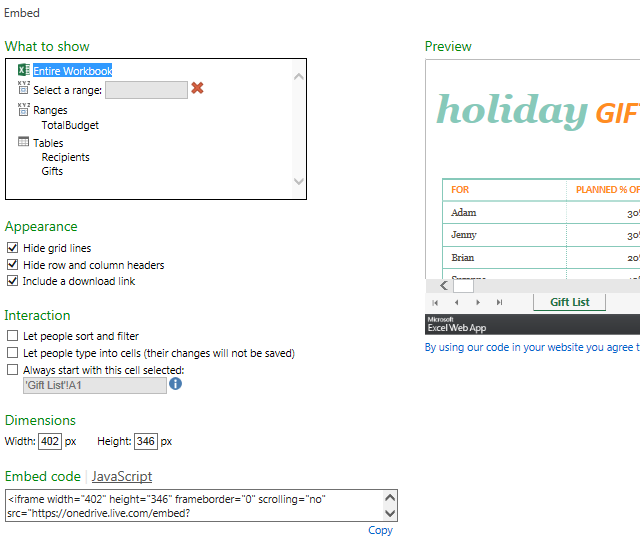
- Jedyne co pozostaje do zrobienia to kliknięcie Kopia link pod Kod osadzony Przekrój i wklej kod HTML (lub znacznik JavaScript) na swoim blogu lub stronie internetowej.
Uwaga: Kod osadzenia jest iframe więc upewnij się, że Twoja strona internetowa obsługuje iframe i edytor bloga pozwala na iframe w postach.
Wbudowana aplikacja internetowa programu Excel
To, co widzisz poniżej, to interaktywny arkusz kalkulacyjny Excel, który ilustruje tę technikę w działaniu. to " Dni do następnych urodzin " aplikacja oblicza, ile dni pozostało do Twoich kolejnych urodzin, rocznicy lub innego wydarzenia i cieniuje luki w różnych odcieniach zieleni, żółci i czerwieni. W Excel Web App, po prostu wprowadź swoje wydarzenia w pierwszej kolumnie i spróbuj zmienić odpowiednie daty, aby eksperymentować z wynikami.
Jeśli jesteś ciekaw formuły, sprawdź ten artykuł - Jak warunkowo formatować daty w Excelu.
Uwaga. Aby wyświetlić osadzony zeszyt ćwiczeń, należy zezwolić na marketingowe pliki cookie.
Mashupy Excel Web App
Jeśli chcesz uzyskać więcej interakcji między swoimi internetowymi arkuszami kalkulacyjnymi programu Excel a innymi aplikacjami lub usługami internetowymi, możesz użyć interfejsu API JavaScript dostępnego w usłudze OneDrive do tworzenia interaktywne mashupy danych .
Poniżej możesz zobaczyć Destination Explorer mashup stworzony przez nasz zespół Excel Web App jako przykład tego, co twórcy stron internetowych mogą zrobić dla Twojej strony lub bloga. Ten mashup wykorzystuje API Excel Services JavaScript i Bing Maps, a jego celem jest pomoc odwiedzającym stronę internetową w wyborze miejsca, do którego chcą się udać. Możesz wybrać lokalizację, a mashup pokaże Ci lokalną pogodę lubliczba turystów, którzy odwiedzają ten rejon. Zrzut ekranu poniżej pokazuje naszą lokalizację :) 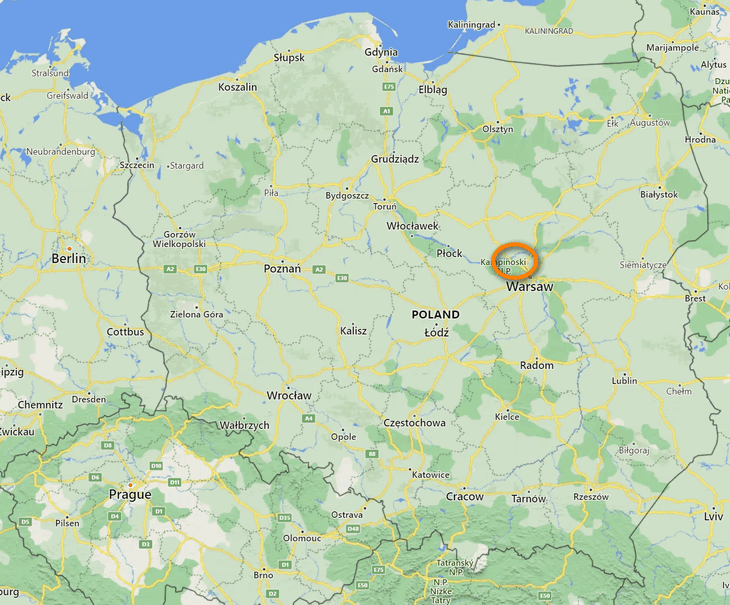
Jak widzisz, praca w programie Excel Online jest prosta. Teraz, gdy znasz już podstawy, możesz poznać inne funkcje i zarządzać swoimi arkuszami kalkulacyjnymi online z łatwością i pewnością siebie!

